DD-WRT-Firmware für die Routerinstallation, Einstellung, Funktionen

- 3087
- 33
- Prof. Dr. Finja Goebel
Wie müde von ständigen Kommunikationsklippen! Und die Einstellungen, Einstellungen ... na ja, warum kommen sie runter?! Einer funktioniert nicht, dann der andere ... Nein, dieser Router ist definitiv Zeit für eine Deponie!

Stoppen. Beeil dich nicht. Der Großteil der Nicht -Propesen im Betrieb von Routern ist mit der Firmware verbunden. Und wenn der Hersteller nicht eilig hat, seine Mängel zu korrigieren, verweigern Sie seine Dienste. Alternative Firmware für den DD-WRT-Router verwandelt sogar ein bescheidenes und kostengünstiges Gerät in einen vollwertigen Server mit dem Betriebssystem im Linux-Kern. Sie wird ein für alle Mal Probleme mit der Verbindung beseitigen und Ihnen das geben, was sie normalerweise für viel Geld kaufen.
Inhalt
- DD-WRT-Möglichkeiten
- Laden und Installation
- Einstellungen
- Eintritt in das Administratorbereich, Änderung der Anmeldung, Kennwort und Schnittstellensprache
- Internet- und Zugangspunkt Wi-Fi
- Einige zusätzliche Funktionen
- Blockieren von Werbung auf Websites
- IPTV und Multicast
- USB, NAS Server, Samba
DD-WRT-Möglichkeiten
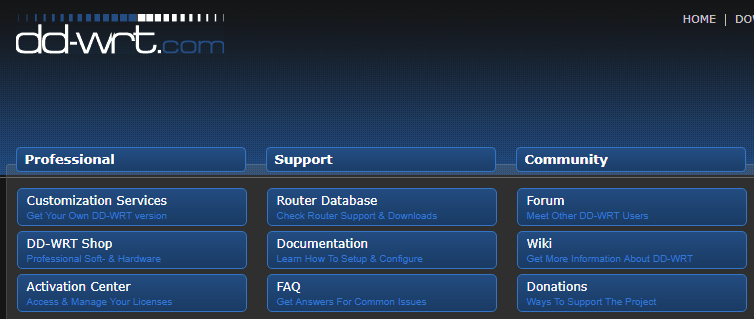
Jemand dachte wahrscheinlich: "Warum brauche ich eine Art Server, es ist schwierig, ich möchte etwas Einfacheres, aber es schnell einzurichten.". Ich wage es, Ihnen zu versichern, dass die Angst umsonst ist. DD-WRT-Firmware unterstützt die russische Sprache und ist nicht schwieriger als der Großteil der Firmware moderner Router, obwohl es zunächst verwirrend erscheinen mag. Was jedoch nicht überraschend ist, da es sehr, sehr reich an Funktionen ist.
Hier finden Sie eine kurze Liste der Fähigkeiten und Vorteile (vollständige Aufgaben finden Sie auf der offiziellen Website):
- Erhöhen Sie den Abdeckungsbereich der drahtlosen Verbindung (im Vergleich zur nativen Firmware der meisten Router).
- Verbindung zum Internet von Geräten (Computer, mobile Geräte, Fernseher und andere Dinge, einschließlich moralisch veralteter Geräte).
- Unterstützung für die Installation von Benutzeranwendungspaketen im integrierten Speicher (JFFS2) auf MMC/SD-Karten und USB-Laufwerken.
- Unterstützung für Benutzerskripte.
- Erbaut -in -Multimedia und Dateiserver.
- Nachbrenner der zunehmenden Kommunikationstechnologie.
- Optimierung der Bandbreite.
- Server und Client OpenVPN .
- Server und Client PPTP (VPN)
- Upnp.
- IPTV - Internetfernsehen.
- DDNS - Dynamische DNs für verschiedene Dienste (Dyndns, No -IP, Easydns und andere).
- DMZ - entmilitarisierte Zone.
- VLAN - Virtuelle lokale Netzwerke.
- NTOP - Ein visueller Analysator des Netzwerkverkehrs.
- Wake on LAN - Technologie der Fernbeeinflussung des PCs.
- Samba Server und Client - Gesamtzugriff auf Dateien und Drucker aus verschiedenen Betriebssystemen.
- FTP- und HTTP -Server.
- Cron Planer.
- DNS -Spediteur - Weiterleitungsanforderungen für DNS -server bei der Wahl des Benutzers.
- Client -Isolation - Art der Isolierung von Client -Geräten, die mit einem Zugriffspunkt von der Interaktion verbunden sind.
- Die Fähigkeit, den verbrannten WAN -Hafen (Internet) zu einem der LAN -Ports zuzuweisen.
- Begrenzung des Zugangs zu ausgewählten Websites und der Blockierung von Werbung.
- Zuverlässige Verschlüsselung des Webverkehrs.
- Zugriff auf Telnet und SSH.
- Detaillierte Statistiken zur Verwendung von Kommunikationskanälen (lokalem Netzwerk und Internet) und Router -Geräte.
Laden und Installation
Stellen Sie vor dem Herunterladen und Installieren von DD-WRT sicher, dass sich Ihr Router in der Support-Liste befindet. Achten Sie auf die Empfehlungen für die Auswahl der Verteilung abhängig vom Volumen des Flash -Speichers des Geräts (unter der Liste angezeigt) und anderen Parametern.
Zusätzlich zur DD-WRT-Verteilung und des Routers benötigen Sie einen Computer, der auf Windows oder Linux basiert.
Das Verfahren zur Installation alternativer Firmware unterscheidet sich nicht wesentlich von den üblichen. Beschreibung der Installationsphase für einzelne Vertreter von ASUS, D-Link, TP-Link und Linksys finden Sie in diesem Abschnitt der offiziellen Website. Für andere - in Tabellen aus der Liste der unterstützten Geräte wie ein Beispiel unten:
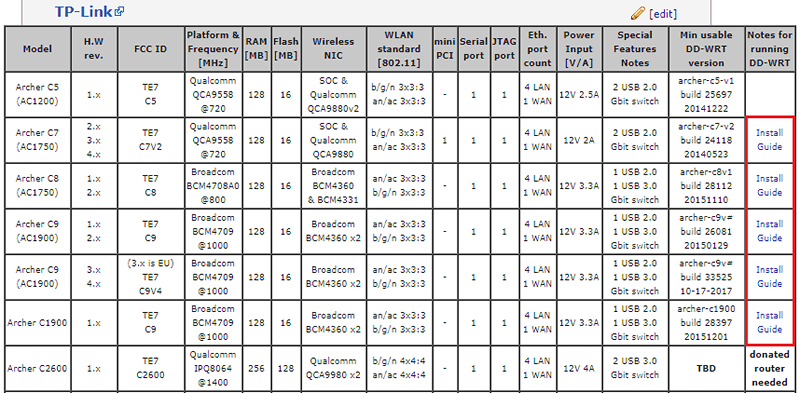
Das allgemeine Installationsverfahren DD-WRT:
- Laden Sie die entsprechende Version der alternativen Firmware vom Entwickler oder der Server -Website FTP auf den Computer herunter.
- Schließen Sie den Router mit einem Patchkabel mit dem Computer an. Schutzprogramme an den PC (Antivirus und Firewall) trennen.
- Vor dem Anfang Firmware -Installationen sowie Nach ihr Machen Sie Hardware, die den Router fallen lassen. Entwickler empfehlen Methode 30/30/30: klicken. Schalten Sie als nächstes die Netzteil aus, ohne den Knopf zu veröffentlichen und weitere 30 Sekunden lang zurückgesetzt zu werden. Lösen Sie die Taste, schalten Sie die Stromversorgung ein und warten Sie auf das Gerät, wenn das Gerät vom Computer bestimmt wird, oder eine der Indikatoren leuchtet auf seinen Panels auf. Drücken Sie erneut Reset und halten Sie 30 Sekunden lang ab.
- Gehen Sie auf die übliche Weise zum Router-Administratorbereich, öffnen Sie die Updates der integrierten Software und wählen Sie die DD-WRT-Datei auf dem Computer ((FACTORY-tO-DDWRT.Behälter) und drücke "Aktualisieren".

Nach der Methode 30/30/30 können Sie mit den Einstellungen des neuen Betriebssystems Ihres Routers fortfahren.
Bitte beachten Sie, dass Schnittstellen verschiedener DD-WRT-Baugruppen einige Unterschiede haben, aber sie sind nicht so wichtig, dass Sie etwas verwirren können.
Einstellungen
Eintritt in das Administratorbereich, Änderung der Anmeldung, Kennwort und Schnittstellensprache
Für den Zugriff auf das DD-WRT-Administrator-Panel fahren Sie in die Adressleiste des Browser IP Adris 192.168.1.1 und klicken Sie auf die Schaltfläche Übergang. Wenn alles richtig gemacht wird, wird die Seite geöffnet. "Router Management". Verwenden Sie die Eingabe des Anmeldes des gebauten - In -Administratorkontos - "Wurzel"Und Passwort -"Administrator". Später ist es äußerst wünschenswert, sie durch komplexere zu ersetzen.

Der zweite Punkt, den Sie zur Seite erreichen "System Information", wo die Hauptmerkmale des Geräts und einige Einstellungen angezeigt werden - die Verwendung von Speicher, die Parameter des WI -FI -Zugriffspunkts, der Hauptdienste und so weiter.
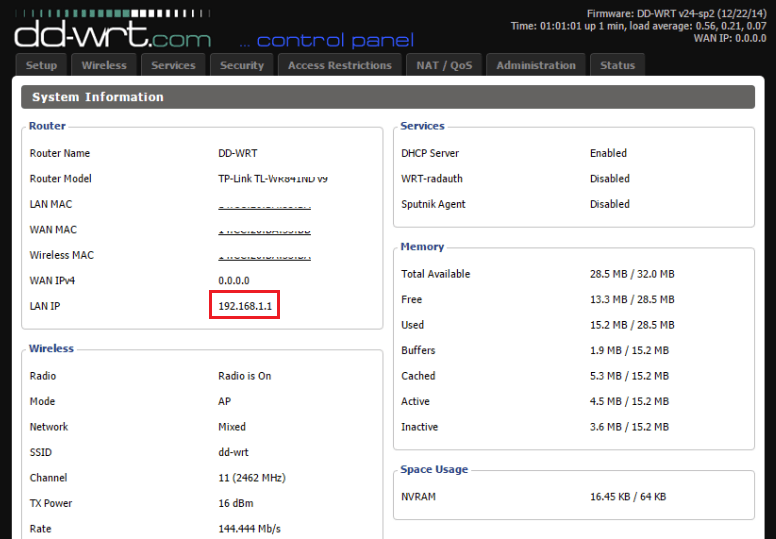
Um die Sprache der Schnittstelle von Englisch zu Russisch zu ändern, gehen Sie zum Abschnitt. "Verwaltung"Auf der Registerkarte"Management"Und aus der Liste der Sprachen"Sprachauswahl"Wählen"Russisch". Drücken Sie "um zu speichern"Speichern".

Übrigens auf derselben Registerkarte - im Abschnitt "Router Passwort", Es gibt Einstellungen für Änderungen in der Anmeldung und Kennwort für die Eingabe des Administratorpanels. Denken Sie daran, wenn Sie sie nicht sofort geändert haben.
Internet- und Zugangspunkt Wi-Fi
Gehen wir nun zur Hauptsache über. Dafür reicht es oft aus, das Anbieterkabel mit dem Router zu verbinden, aber es kommt vor, dass es nicht funktioniert. Dann müssen Sie die Einstellungen manuell fahren. Haben Sie keine Angst, es ist einfach und dauert nicht länger als 3 Minuten.
Die Parameter der Verbindung zum Netzwerk Ihres Anbieters müssen im Voraus herausgefunden und drucken oder in der Datei speichern. Bevor Sie sie in einen Router einwickeln, haben Sie keinen Zugriff auf das globale Netzwerk.
Offen im Abschnitt DD-WRT "Aufstellen" -"Basic Aufstellen" -"Wan Aufstellen"(Grundeinstellungen - WAN -Einstellungen) und füllen Sie sie mit den vom Anbieter erhaltenen Daten aus. Wenn Sie alles gemäß den Regeln tun, haben Sie einen Internetzugang.

Wenn Ihr Anbieter die Verbindung von VPN PPTP, L2TP oder PPPOE verwendet, müssen Sie einige weitere zusätzliche Einstellungen vornehmen. Gehen Sie beim Anschließen über PPTP und L2TP zu Abschnitt "Dienstleistungen"Auf der Registerkarte"VPN"Und setzen Sie die folgenden Werte (angezeigt durch das Beispiel von PPTP):
- PPTP -Clientoptionen - Aktivieren (Einschalten).
- Server IP OP DNS Client - Schreiben Sie die vom Anbieter empfangene Adresse.
- MPPE -Verschlüsselung - Reinigen Sie das Feld.
- Benutzername - Geben Sie den Namen des Benutzers aus dem Vertrag mit dem Anbieter an.
- Passwort - Geben Sie das Passwort aus dem Vertrag mit dem Anbieter an.
Lassen Sie den Rest standardmäßig.
Wenn Sie den PPPOE -Typ auf derselben Registerkarte anschließen, müssen Sie die PPTP -Clientoptionen deaktivieren, dh ihn dem Deaktivierungswert zuweisen. Und auf der Registerkarte "Aufstellen" -"Basic Aufstellen" -"Netzwerk Aufstellen"Entfernen Sie die Flaggen in der Nähe der Punkte"Verwenden Dnsmasq für DHCP" Und "Verwenden Dnsmasq für DNS". Der Rest entspricht den Anweisungen des Anbieters und dem Standard.
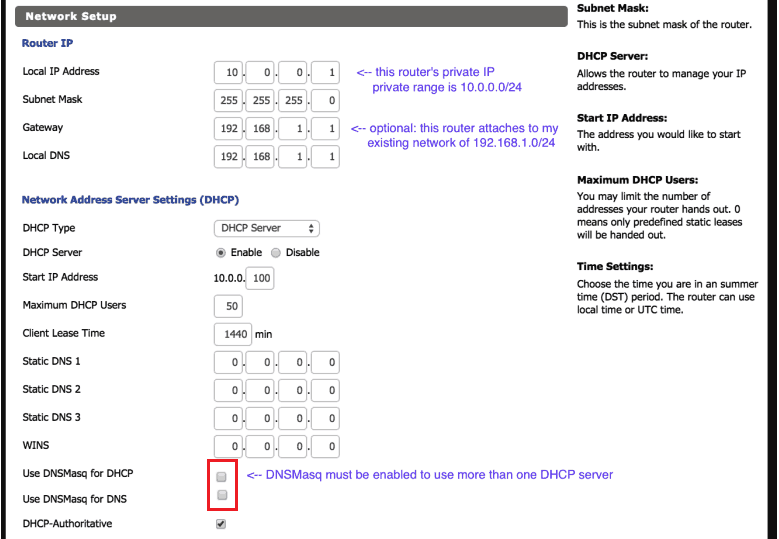
Nachdem ich das Internet im Router verdient habe, können Sie den Wi-Fi-Zugangspunkt einrichten. DD WRT ermöglicht es, isolierte drahtlose Verbindungen für verschiedene Kunden zu erstellen, beispielsweise für Eigentümer und Gäste, Erwachsene und Kinder, Computer und Smart House -Geräte usw. D.
Einstellungen von drahtlosen Netzwerken befinden sich im Abschnitt "Kabellos". Übrigens wurde zum Zeitpunkt der Installation der Firmware der Access Point namens "DD-WRT" bereits erstellt und gestartet. Es ist jedoch für alle Winde und ungebetenen Gäste offen, da es keinen Kennwortschutz und Verschlüsselung verwendet.
Die Hauptparameter des drahtlosen Netzwerks sind auf der Registerkarte festgelegt. "Basic Aufstellen". Hier ist es notwendig, Folgendes festzulegen:
- Drahtloser Modus - AP (Zugriffspunkt).
- Der drahtlose Netzwerkmodus - optimal gemischt (alle unterstützten IEEE11 -Standards), damit neue und alte Geräte gemäß den IEEE 802 -Standards angeschlossen werden können.11a/b/g.
- Kanalbreite (Kanalbreite) - Abhängig von Ihrer Unterstützung für Ihren Router. Mit dieser Einstellung können Sie experimentieren.
- Wireless Channel (drahtloser Netzwerkkanal) - Sie können auch experimentieren oder sofort die freisten auswählen.
- Drahtloser Netzwerkname (SSID) - Zugriffspunktname. Du kannst.
- Wireless SSID -Übertragung (Übertragung des Namens des Zugriffspunkts) - Sie können deaktivieren, wenn Sie möchten.

Lassen Sie den Rest standardmäßig. Speichern Sie die Änderungen und gehen Sie zur Registerkarte "Kabellos Sicherheit".
Hier:
- Der Sicherheitsmodus (Schutzmodus oder Verschlüsselungstyp) ist optimales WPA2, aber wenn alte Geräte mit dem Netzwerk verbunden sind, beispielsweise ein PC basierend auf Windows XP, wählen Sie WEP.
- WPA -Algorithmen (Verschlüsselungsalgorithmus) - optimal AES.
- WPA Shared Key - Passwort für eine Verbindung zu einem Zugriffspunkt. Beliebig.
Einige zusätzliche Funktionen
Nun, die Hauptsache ist vorbei. Leider wird es leider nicht funktionieren, alle anderen Möglichkeiten von Wundern zu berücksichtigen, weil ihre große Zahl. Bei Wunsch finden Sie diese Informationen auf der offiziellen Website und Foren DD WRT. Und wir werden uns auf mehrere Funktionen beschränken, die im Heimnetzwerk nützlich sein können. Also…
Blockieren von Werbung auf Websites
Um die Werbesperrfunktion einzuschließen, gehen Sie zum Abschnitt. "Dienstleistungen"Und öffnen Sie die Registerkarte"Adblocking". Weiter:
- Installieren Sie die Parameter "Transparter Modus" Und "Privoxie"Wert aktivieren (inklusive).
- Wenn Sie möchten, dass die Werbung auf einigen Websites angezeigt wird, fügen Sie sie zum Feld unten hinzu (White List).
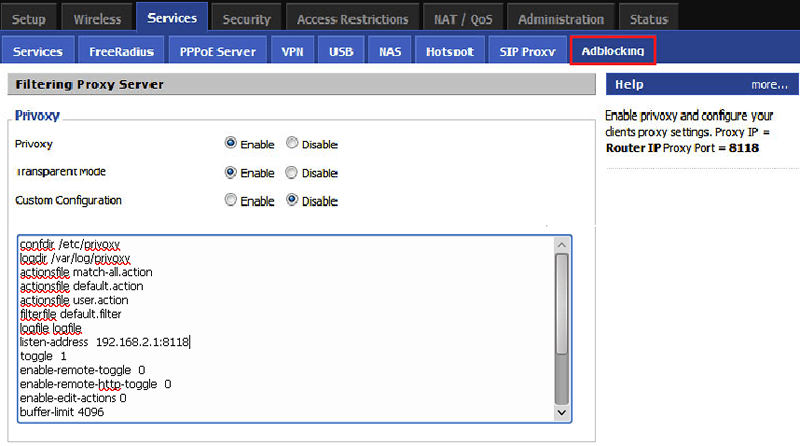
Die Einstellung tritt unmittelbar nach der Aufrechterhaltung in Kraft.
IPTV und Multicast
- Gehen Sie zum Abschnitt "Sicherheit"Und setzen Sie den Parameter"Spi Firewall"Wert deaktivieren (deaktiviert).
- Öffnen Sie den Abschnitt "Verwaltung"Gehen Sie zur Registerkarte"Befehle". Geben Sie den nächsten Befehlssatz in das Feld ein oder kopieren Sie sie. Klicken "Start speichern".
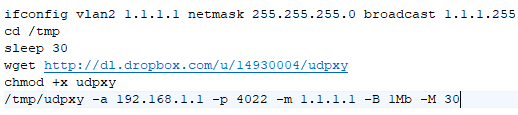
- Stellen Sie den Router wieder her.
USB, NAS Server, Samba
Um die USB -Unterstützung zu aktivieren, öffnen Sie die Registerkarte "Dienstleistungen" -"USB Unterstützung". Legen Sie den Wert der folgenden Parameter ein:
- Kernunterstützung.
- USB -Druckerunterstützung (wenn Sie einen USB -Drucker verwenden).
- USB -Speicherunterstützung.
- Automatische Laufwerkshalterung (automatisch USB -Geräte anschließen).
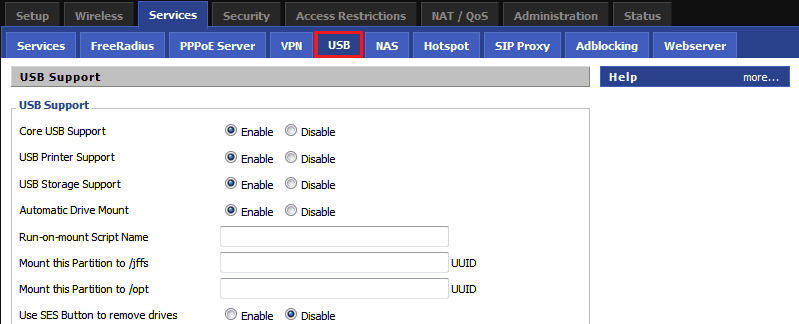
Sie können den Rest standardmäßig verlassen.
Für den Zugriff auf USB -Laufwerke, die mit dem Router angeschlossen sind, von Computern, TV, mobilen Geräten usw. usw. P. Öffnen Sie die Registerkarte im selben Abschnitt "Nas"Und aktivieren Sie den Parameter"Samba". Auf dem Feld "Server Saite"Eingeben"Nas"oder ein anderer Name des Routers, der in der Netzwerkumgebung angezeigt wird, und B"Arbeitsgruppe"jeweils der Name der Arbeitsgruppe.
Danach wird das USB -Laufwerk auf Ihren Geräten als Netzwerkscheibe angezeigt.
- « So erweitern Sie den Verkehr der Internet -Beere, MTS, Megafon und Tele2, ohne den Tarifplan zu ändern
- Warum setzt sich die Batterie schnell hin? So reduzieren Sie den Gebührenverbrauch im Smartphone auf Android und iOS »

